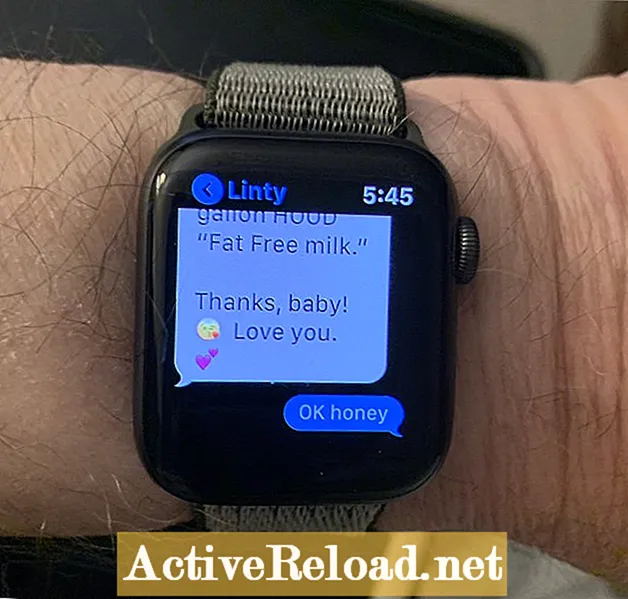Obsah
- Ako vytvoriť štandardnú snímku obrazovky pomocou zariadenia iPhone (s Touch ID)
- Snímanie dlhej celej stránky
Kent je tvorkyňa obsahu, ktorá sa rada delí o svoje vedomosti o spotrebnej technike. Rada hrá na mobilnej púšti Black Desert.

Vytvorenie snímky obrazovky na zariadení iPhone bolo pomerne ľahké, najmä pre skúsených používateľov. V skutočnosti môžete urobiť snímku obrazovky doslova z takmer všetkého, čo sa objaví na obrazovke vášho iPhone.
Pokiaľ ide o tých, ktorí sa v používaní smartfónu značky Apple nevyznajú dobre, môžete si urobiť snímku obrazovky podľa pokynov uvedených nižšie.
Ako vytvoriť štandardnú snímku obrazovky pomocou zariadenia iPhone (s Touch ID)
Ak má váš model iPhone bočné tlačidlo a Touch ID, postupujte takto:
- Súčasne stlačte bočné tlačidlo (tlačidlo napájania) a tlačidlo Domov. Ak neviete, kde je domovské tlačidlo, je to okrúhle fyzické tlačidlo, ktoré vidíte v strede obrazovky telefónu.
- Hneď ako nasnímate obraz na obrazovke, rýchlo uvoľnite obe tlačidlá.
- Po vykonaní vyššie uvedených krokov vaše zariadenie automaticky nasníma obraz všetkého, čo sa zobrazuje na obrazovke. Potom máte možnosť ho upraviť alebo uložiť tak, ako sú.
Ak používate iný model zariadenia iPhone, proces sa môže mierne líšiť. Napríklad ak má váš iPhone Face ID, musíte súčasne stlačiť bočné tlačidlo a tlačidlo zvýšenia hlasitosti.
Neexistuje alternatívna možnosť na vytvorenie snímky obrazovky, takže musíte skutočne postupovať podľa týchto krokov.
Tu je vec, ako robiť snímky obrazovky na iPhone. Ak robíte snímku obrazovky webovej stránky, predvolené nastavenie je, že bude zachytávať iba všetko, čo sa zobrazuje na obrazovke. Čo teraz, ak máte v úmysle zachytiť celú stránku? Môžete vytvoriť dlhú snímku obrazovky, aby ste zachytili všetko na uvedenej stránke aj v tých oblastiach, ktoré sa na obrazovke nezobrazujú? Absolútne!
Snímanie dlhej celej stránky
Tento konkrétny postup snímania obrazovky nemusí byť známy mnohým. Je to však veľmi užitočná metóda a môžete to urobiť jednoducho vykonaním krokov uvedených nižšie:
- Vytvorte snímku obrazovky, ako by ste to mali vo svojom iPhone.
- Po nasnímaní snímky obrazovky rýchlo klepnite na jej ukážku. Neukladaj to ešte.
- Po zobrazení ukážky snímky obrazovky by v hornej časti obrázka obrazovky mali existovať dve možnosti. K dispozícii je možnosť „Obrazovka“ a možnosť „Celá stránka“. Vyberte druhú možnosť.
- Podľa toho, aká je stránka dlhá, môžete pomocou posúvača posúvať nahor a nadol celú stránku a zobraziť jej ukážku. Niektoré časti môžete tiež orezať, najmä tie, ktoré sú v najvyšších alebo najspodnejších častiach.
- Keď to urobíte, stačí klepnúť na „Hotovo“. Je dôležité si uvedomiť, že pri snímaní celej obrazovky s dlhou stránkou sa tento uloží do vášho zariadenia ako súbor PDF. Môžete tiež zvoliť, kam chcete uvedený súbor uložiť. Môžete ich uložiť do miestneho úložiska telefónu alebo na iCloud Drive.
Takže tu to máte! Ak pri snímaní obrazovky nevidíte možnosť „Celá stránka“, je vysoko pravdepodobné, že robíte snímku obrazovky stránky, ktorá nie je dostatočne dlhá alebo jednoducho preto, že nejde o webovú stránku.
Pokiaľ budete postupovať podľa pokynov vyššie, už nebudete mať problém s ukladaním celých článkov a dlhých webových stránok. Môžete to navyše ľahko urobiť bez inštalácie akejkoľvek aplikácie tretej strany. V najnovšej verzii systému iOS je to už zabudovaná funkcia. Ak ste si ešte nenašli čas na vykonanie aktualizácie softvéru v telefóne, urobte to čoskoro!